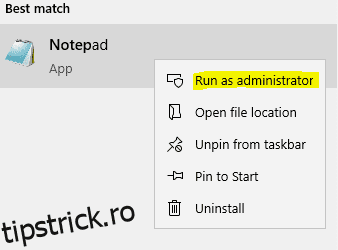Să vedem cum să editați fișierul hosts pe Windows 10/11 pentru a testa un site web la nivel local fără a face modificări DNS.
Fișierele hosts acționează ca servere DNS locale. Dar înainte de a merge mai departe, să vedem acest incident care îl implică pe Jack.
Jack a fost administrator de site la un magazin regional de comerț electronic din Toronto, Canada. I s-a cerut să se asigure că transferul către o altă gazdă web decurge fără probleme.
A făcut-o perfect, iar site-ul a fost live la scurt timp după ce au fost făcute modificări DNS. Singura problemă a fost lipsa imaginilor dintr-un număr semnificativ de produse.
Deși au atenuat problema cât mai curând posibil, câteva mii de dolari s-au acumulat ca venituri pierdute. Și lui Jack i s-a cerut să-și părăsească slujba.
Greșeala lui, întrebați? – Omiterea unui pas simplu, dar crucial pentru a testa noul site web înainte de a modifica înregistrările DNS.
Cuprins
Fișierul Hosts
Jack ar fi putut evita criza introducând o singură linie în fișierul gazdă de pe computerul său Windows folosind Notepad, similar cu acesta:
241.32.87.165 numededomeniu.com
Acest lucru l-ar fi ajutat să verifice site-ul web migrat fără a atinge magazinul online live.
Fișierul Hosts păstrează înregistrările DNS locale pe care le verifică fiecare computer înainte de a contacta serverele DNS. Scopul este o conexiune mai rapidă fără creșterea latenței.
Cum funcționează fișierul Hosts?
Să luăm un alt exemplu.
Să presupunem că trebuie să mergeți la un supermarket nou lansat, dar sunteți confuz cu privire la numele și adresa exactă a acestuia. Ținând Căutarea Google deoparte pentru un moment, puteți să vă consultați fratele (fișierul gazdă) sau un vecin (server DNS).
A doua metodă va implica timp suplimentar (latență), iar întrebarea fratelui este mai rapidă.
În mod similar, atunci când introducem un nume de domeniu (ex. tipstrick.ro.com), computerul nostru fiind o mașină, are nevoie de adresa IP asociată pentru a încărca site-ul web în browser.
În primul rând, caută fișierul gazdei locale. Dacă îi lipsesc informațiile necesare, interogarea este transmisă în exterior.
După aceea, acele servere DNS potrivesc numele domeniului cu adresa IP și trimit înapoi răspunsul. Și în sfârșit, vedem site-ul încărcat.
Editând fișierul hosts, păcălim mașina noastră locală făcându-le să creadă că site-ul web migrat este cel live. De asemenea, evită conectarea computerului nostru și a serverului DNS pentru acea interogare specifică.
Deci, atunci când vizităm acel site web, se încarcă de la adresa IP listată în fișierul gazdă și nu conform înregistrărilor DNS de la registratorul de domenii.
Acest lucru ajută la testarea dacă totul funcționează impecabil înainte de a intra în direct.
Editarea fișierului Hosts pe Windows
Fișierul Hosts se află în interiorul C:WindowsSystem32driversetc
Deși nu are o extensie de fișier text, o puteți edita în orice editor de text. Cu toate acestea, procesul este puțin lung.
Veți deschide acest fișier în Notepad pentru a face modificările necesare, îl veți salva în altă parte, ștergeți fișierul original și, în sfârșit, mutați fișierul modificat acolo.
Dar vom lua o scurtătură.
Începeți prin a deschide Notepad ca administrator.
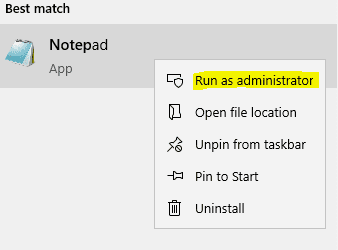
Apoi faceți clic pe Toate fișierele, apoi pe Deschidere în meniul drop-down și răsfoiți directorul fișierelor gazde:
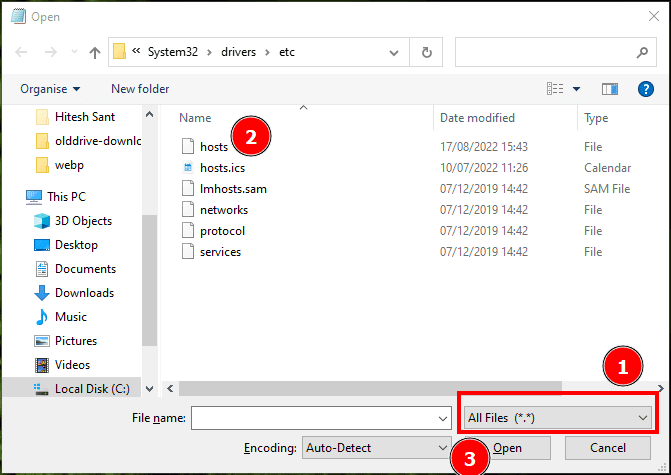
Acum urmați primul pas și schimbați-l în Toate fișierele (*.*), deoarece nu există un fișier text în dosar, așa că se va simți gol la început.
Apoi, selectați gazdele și faceți clic pe Deschidere.
Partea de editare a fișierului gazdă include introducerea numelui site-ului și a adresei IP a serverului la care ați mutat fișierele:
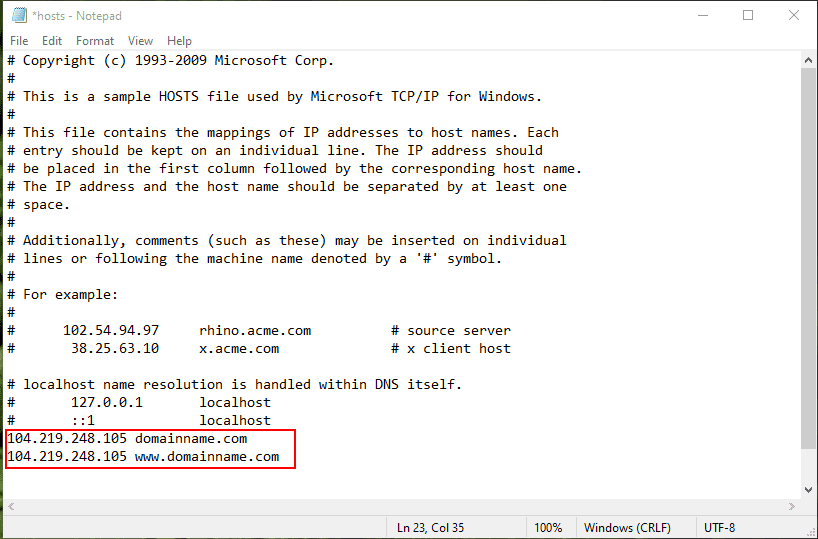
Nu uitați să nu puneți #, deoarece aceasta ar face din declarație un comentariu care nu va funcționa.
În cele din urmă, apăsați Ctrl+S pentru a salva modificările și a ieși.
Verificare
Acum vă puteți conecta pe site și puteți vedea orice probleme.
Dar asteapta! De unde știi că se încarcă de pe noul server și nu de pe cel live?
Pentru a verifica acest lucru și a verifica noua adresă web, trebuie să închideți mai întâi browserul.
Apoi deschideți promptul de comandă și tastați. ipconfig/displaydns.
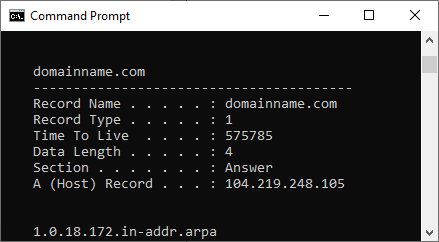
Numele de domeniu va fi listat pe lângă Numele înregistrării și adresa IP cu înregistrarea A (gazdă).
Lista de displaydns poate fi lungă și puteți șterge DNS pentru a șterge înregistrările existente. Acesta este un proces cu un singur pas, complet inofensiv, în care deschideți promptul de comandă și tastați ipconfig/flushdns.
În cele din urmă, redeschideți browserul și introduceți adresa web pentru a vizita site-ul de testare.
Deși procesul a fost ușor, există o alternativă mai simplă dacă nu vă deranjează să utilizați software gratuit.
Hosts File Editor
Host File Editor vine ca o instalare și o aplicație portabilă. Acest lucru este foarte intuitiv și va fi la îndemână dacă faceți acest lucru des.
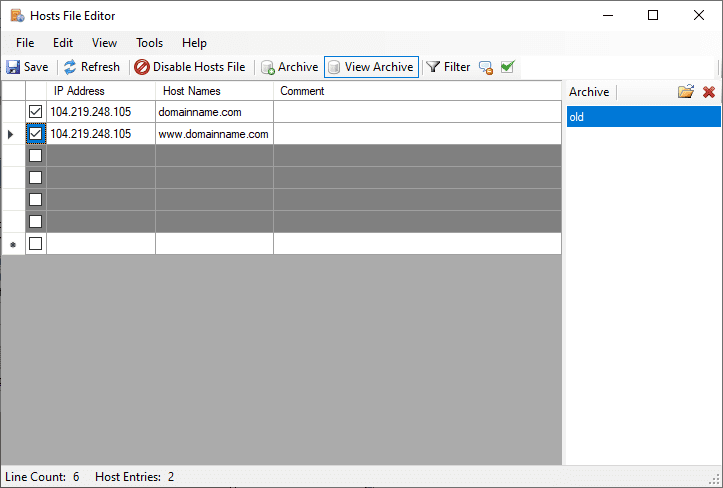
Puteți începe să introduceți detaliile în câmpurile gri și să faceți clic pe Salvați în partea de sus. Și da, nu uitați să verificați intrările; în caz contrar, se vor afișa ca comentarii în fișierul gazdă.
În cele din urmă, puteți șterge fișierele create de această aplicație dacă alegeți să reveniți la modul convențional.
Vor fi trei numite hosts.bak, hosts.disabled și un folder de arhivă. Sau salvați folderul înainte de a utiliza astfel de aplicații ca backup.
Concluzie
Editarea fișierelor gazdă în Windows simplifică testarea site-ului înainte de a schimba înregistrările DNS. Puteți utiliza un editor de text cum ar fi Notepad și puteți face modificările necesare aplicabile mașinii locale.
Deși există o altă modalitate de a face acest lucru cu o adresă URL temporară, această metodă are unele dezavantaje, mai ales dacă utilizați o rețea de livrare a conținutului (CDN).
Și în timp ce capturile de ecran se referă la Windows 10, acesta va funcționa perfect și în Windows 11.
PS: Verificați avantajele filtrării DNS și cum vă poate salva afacerea de atacurile cibernetice.